PhotoShop利用曲线修正灰蒙蒙照片白平衡的教程
摘要:在数码后期中,有很多可以修正图片颜色白平衡的方式,我们要使用到的是曲线调节图层的方式来修正照片的正确颜色。这样调节的优势在于后期如果对颜色不...
在数码后期中,有很多可以修正图片颜色白平衡的方式,我们要使用到的是曲线调节图层的方式来修正照片的正确颜色。
这样调节的优势在于后期如果对颜色不满意,可以随时返回,来继续调整颜色的整体感觉。下面让我们开始今天的简单跟我学教程
先看效果图:

原图:

打开原始图片,如下图,点击图层下方的黑白色按钮,为图片添加阈值(Threshold)

点击添加完毕后,可以看到阈值(Threshold)的调节面板,如下图
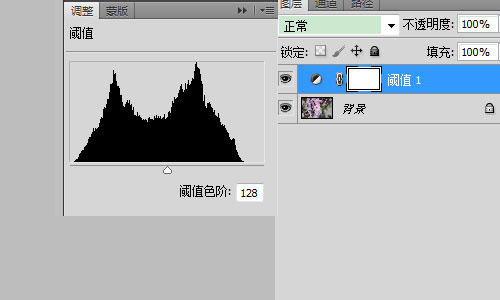
我们将调节阈值(Threshold)来找到图像中最准确的白色与黑色。首先将阈值往左调节如下图,并且利用颜色取样器工具将纯黑色定位标示出来。
【PhotoShop利用曲线修正灰蒙蒙照片白平衡的教程】相关文章:
